【YouTube】コメントで再生時間を指定する方法を解説!
YouTubeで「何秒のところに注目」などという再生時間付きのコメントを見かけたことがある人も多いでしょう。しかし、このコメントの仕方が分からないという人も多いと思います。この記事ではYouTubeのコメントで再生時間を指定して投稿する方法を解説していきます。

目次
【YouTube】コメントで再生時間を指定する方法
YouTubeで動画を見ている人の中には、コメント欄を含めて見ることを面白いと感じている人も多いでしょう。その中でYouTubeのコメントの中に何秒に送るという内容のリンク付きのコメントを見かけたことがある人も多いと思います。
この時間を指定してリンクを付ける機能のことをタイムスタンプもしくはディープリンクと呼びます。
コメントで再生時間を指定するメリット
YouTubeのコメントでタイムスタンプを入れて再生時間を指定するのは、視聴者側に様々なメリットがあるためです。だからこそこの機能のやり方を知っている人はそういったコメントをしています。
面白い場面をおすすめできる
YouTubeの動画のどこに面白い場面があるのか、というのは動画を見なければ分かりません。しかし、コメントで時間を指定したタイムスタンプがあることで、その時間部分に注目しようと思って注視します。
面白い場面が何秒にあるのかが分かるため、みんなで面白い場面の共有ができるのです。
視聴者の方が見たい場面がすぐ見れる
また、コメントで自身がここを見たいと思っている場面を何秒か指定しておくこともできます。説明などに目次のようにしてタイムスタンプ付きの目次を付けてある人もこれを目的として利用しているものです。
見たい場面を同じくその時間を何度も見たいと思うような人がコメントの時間のリンクから飛ぶこともあるため、コメントした人と同じ事を考えている人にもありがたいコメントになるのです。
Google 検索で目立つ
こちらはYouTubeを投稿しているユーザー向けのものですが、動画の時間リンクはコメント欄だけでなく説明部分でも利用することができます。
時間を指定して、その横にその項目の説明を入れておくことでGoogleのスマホでの検索上で動画のタイムスタンプに沿った検索結果が分かりやすく表示される可能性があるのです。
YouTube検索などにひっかかりやすくなる
また、YouTubeのはタイトルや説明部分も重要で、そこにタイムスタンプ付きで分かりやすくなっていれば見る人が多くなる可能性もあります。
評価が上がればYouTube検索にも引っかかりやすくなりますので、説明部分に入れることが結果として自分に帰ってくることもあるのです。
コメントで再生時間を指定する手順
コメントで再生時間を指定してタイムスタンプを入れるする方法はさほど難しくありません。コメントを入力する際、タイムスタンプを入れたい再生時間を「1:30」のように半角で入力するだけです。
この1時間以上ある動画の、1時間以上先にある動画の場合は「1:30:00」のように入力することになります。いずれも半角で入力を行いましょう。
リンクを送るときに再生時間を指定する手順
なお、誰かにYouTubeの動画のリンクを送るような場合の方法は、送るYouTubeのリンクの後ろに「#t=1m30s」の形で付け加えるだけです。時間であれば「h」、分は「m」、秒は「s」です。
1時間3分28秒の場合は「#t=1h3m28s」という形になります。URLへアクセスすれば指定した時間から動画が始まります。
コメントで再生時間を指定する機能を使用する際の注意点
コメントで再生時間を指定する場合、注意点として次のことがあります。
誤った時間を入力するとリンク切れになる
タイムスタンプ機能を利用する際の注意点として、謝った時間を入力すると、それはただの文字として判断されてリンクにはならないということがあります。本来30秒の動画なのに1分のタイムスタンプを押した場合がこれに当たります。
また、時間指定が合っていても入力した時間が全角入力になっていた場合もリンク切れになりますので、この注意点も理解しておきましょう。
最後に
YouTubeのコメントや説明欄に時間のリンクを指定するタイムスタンプ機能は、色々なメリットが有るために配信者側・視聴者側どちらでも利用されている便利な機能です。
YouTube動画を見て「この部分を見て欲しい」と感じた部分、分かりやすいように目次として利用したい場合など、是非利用してみてください。
 YouTubeでコメントを投稿する方法
YouTubeでコメントを投稿する方法 【YouTube】コメント欄の「青い数字」に飛べない不具合について解説!
【YouTube】コメント欄の「青い数字」に飛べない不具合について解説!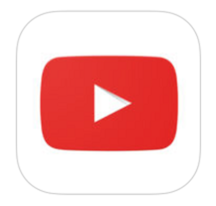 YouTubeのコメント削除の方法を解説
YouTubeのコメント削除の方法を解説






